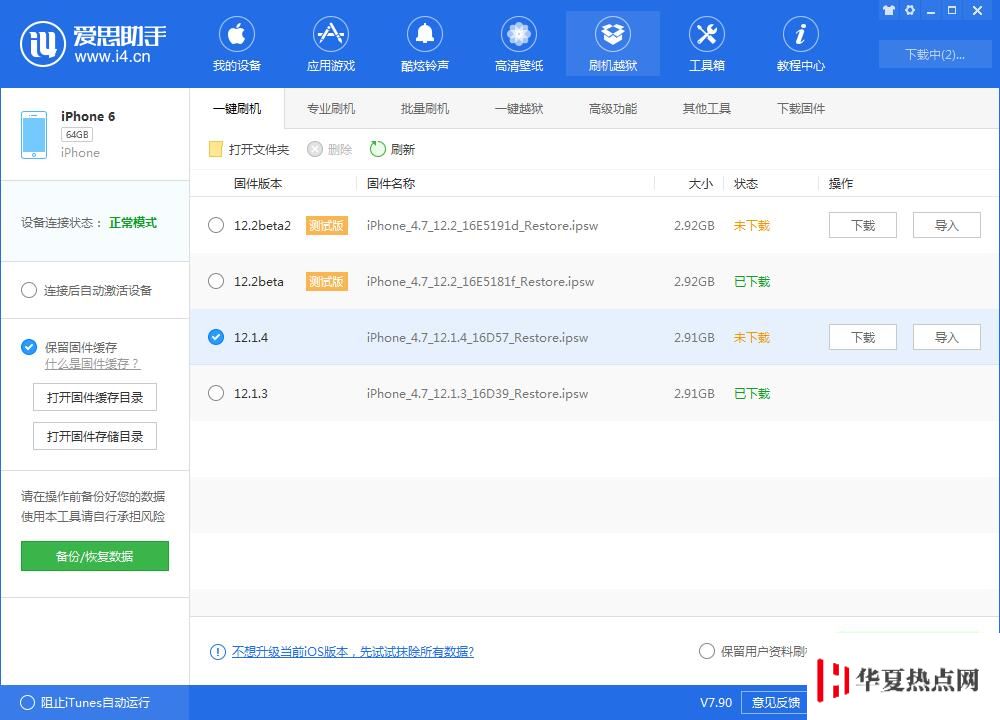您現在的位置是:首頁 >市場 > 2020-10-11 23:47:45 來源:
手機教程:iPhone提示“正在驗證”,系統升級失敗如何解決?
蘋果在上周發布了 iOS 12.1.4 正式版,有用戶在 OTA 升級過程中,遇到了提示“正在驗證”,但長時間等待后驗證失敗的問題。大家可以參考如下方式嘗試解決:
重新打開設置
當我們在 iPhone 上更新系統時,在下載固件時,系統需要連接網絡來驗證固件的有效性。如果您遇到系統一直提示“正在驗證…”這個問題,如圖所示:
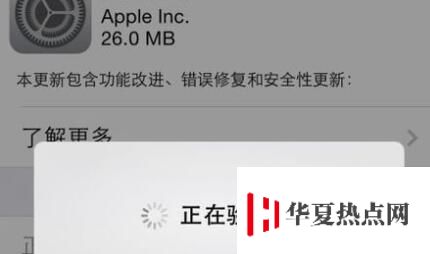
如果等待許久后都沒有反應,卡在這個環節上,可以連續按兩次“Home”鍵(全面屏機型從屏幕底部向上輕掃,然后將手指停住)打開后臺任務管理器,將設置應用從后臺退出。然后重新打開 iPhone【設置】-【通用】【軟件更新】來進行更新。
如果設備卡死沒有反應,則需要強制重啟設備之后再嘗試進行更新:
在 iPhone 8 或更新機型上:按下調高音量按鈕再快速松開。按下調低音量按鈕再快速松開。然后按住側邊按鈕,直到看到 Apple 標志。
在 iPhone 7 或 iPhone 7 Plus 上:同時按住側邊按鈕和調低音量按鈕至少 10 秒鐘,直到看到 Apple 標志。
在 iPhone 6s 及更早機型上:同時按住主屏幕按鈕和頂部(或側邊)按鈕至少 10 秒鐘,直到看到 Apple 標志。
提示“更新驗證失敗”
如果遇到無法驗證更新,提示為“驗證失敗,因為您不再連接到互聯網”,則很可能是因為當前設備的網絡問題。
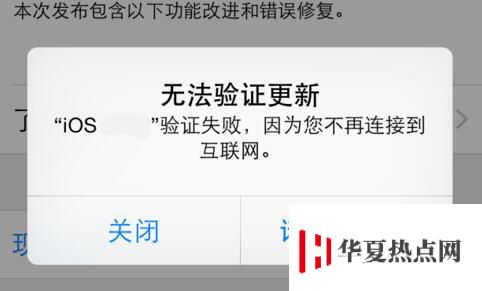
由于下載固件和驗證都需要通過網絡來完成,且對于網絡環境有較高的要求,如果當前網絡狀況并不理想,則可能會出現此類問題。
我們可以嘗試先關閉網絡連接,然后再重新連接 Wi-Fi 并進行驗證,也可以嘗試更換為其它更為穩定的網絡,或者換個時段再進行更新。
連接電腦刷機升級
如果始終無法通過驗證,想要盡快更新到最新的系統,可以將設備連接到電腦,打開愛思助手 PC 端,在【刷機越獄】-【一鍵刷機】中,選擇最新版的 iOS 固件,勾選“保留用戶資料刷機”,然后點擊立即刷機來升級系統。